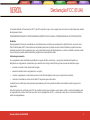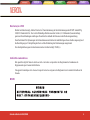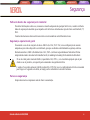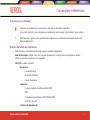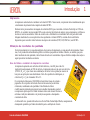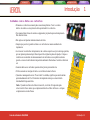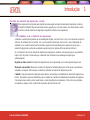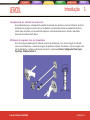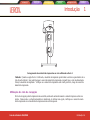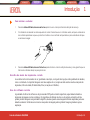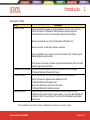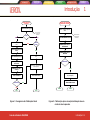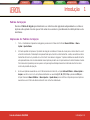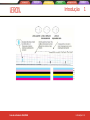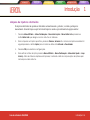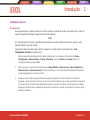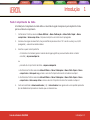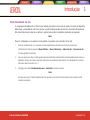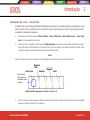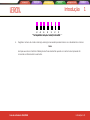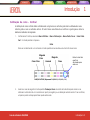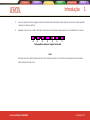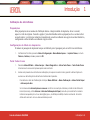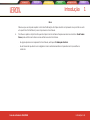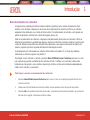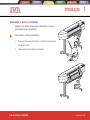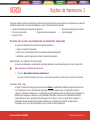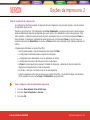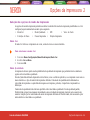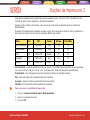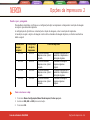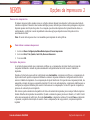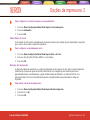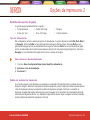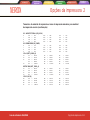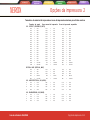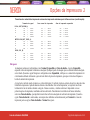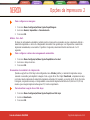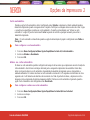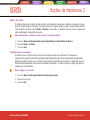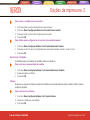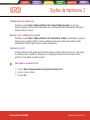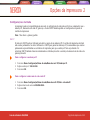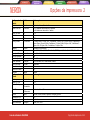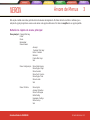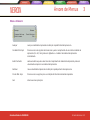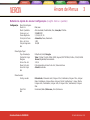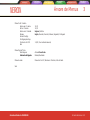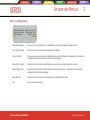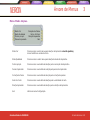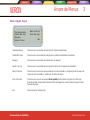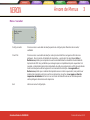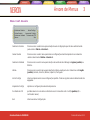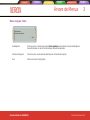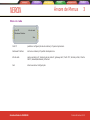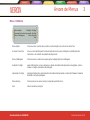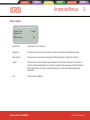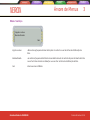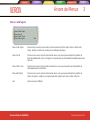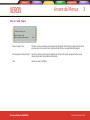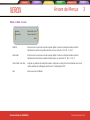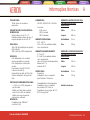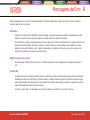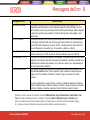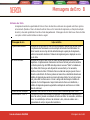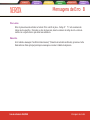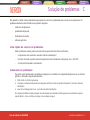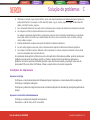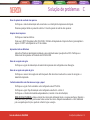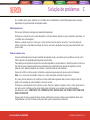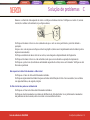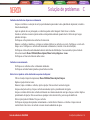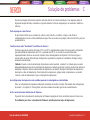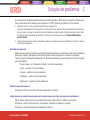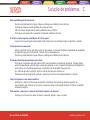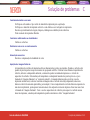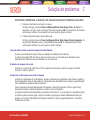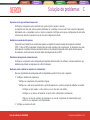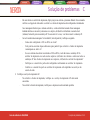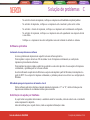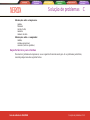Guia de referência 8142/8160 i
Introdução
Opções da
impressora
Árvore de menus
Informações
técnicas
Mensagens de erro
Solução de
problemas
Xerox 8142/8160
Guia de referência da impressora
Copyright © Xerox Corporation, 2004, 2005
Xerox são marcas comerciais da Xerox Corporation.
Outras marcas comerciais são propriedades de suas respectivas empresas.
Exceto da forma estabelecida abaixo, nenhuma parte deste manual pode ser copiada,
distribuída, transmitida, transcrita, armazenada em um sistema de recuperação nem
traduzida para qualquer idioma ou linguagem de computação, em qualquer forma ou por
qualquer meio, eletrônico, mecânico, magnético ou outros, ou divulgada a terceiros sem
autorização por escrito da Xerox Corporation, Stamford, CT, EUA.
Certos manuais são distribuídos pela Xerox Corporation em formato eletrônico em CD-
ROM ou pela Internet. O usuário registrado de um produto Xerox cujos manuais são
distribuídos nesta forma podem imprimir somente uma cópia para o seu uso pessoal.
Histórico da revisão
Rev. A Agosto 2004
Rev. B Maio 2005

Guia de referência 8142/8160 ii
Introdução
Opções da
impressora
Árvore de menus
Informações
técnicas
Mensagens de erro
Solução de
problemas
A Comissão Federal de Comunicações (FCC) dos EUA especificou que o aviso a seguir deve ser levado ao conhecimento dos usuários
das impressoras Xerox.
INTERFERÊNCIA DE RÁDIO E TELEVISÃO PARA DISPOSITIVO DE CLASSE A - COMISSÃO FEDERAL DE COMUNICAÇÕES
Declaração
Este equipamento foi testado e considerado em conformidade com os limites para um dispositivo digital Classe A, de acordo com a
Parte 15 das Normas da FCC. Esses limites são estipulados para fornecer proteção razoável contra interferência prejudicial em uma
instalação residencial. Este equipamento gera, usa e pode irradiar energia de radiofreqüência e, se não for instalado e usado de acordo
com as instruções, poderá causar interferência prejudicial às comunicações de rádio.
Instruções para o usuário:
Se o equipamento causar interferência prejudicial à recepção de rádio ou televisão, o que pode ser determinado ligando-se e
desligando-se o equipamento, recomenda-se que o usuário tente corrigir a interferência por meio de uma das medidas a seguir:
• reorientar ou mudar o local da antena de recepção;
• aumentar a distância entre o equipamento e o receptor;
• conectar o equipamento a uma tomada, em um circuito diferente daquele com o qual o receptor está conectado;
• consultar o revendedor ou um técnico de rádio/TV experiente para obter auxílio.
As alterações ou modificações não aprovadas expressamente pela Xerox poderão invalidar a autoridade do usuário para operar o
equipamento.
Nota: Este produto foi certificado pela FCC sob condições de teste que incluíram o uso de cabos de E/S e conectores blindados entre
os componentes do sistema. Para estar de acordo com os regulamentos da FCC, o usuário deve usar cabos e conectores blindados e
instalá-los adequadamente.
Declaração FCC (EUA)
Declaração FCC (EUA)

Guia de referência 8142/8160 iii
Introdução
Opções da
impressora
Árvore de menus
Informações
técnicas
Mensagens de erro
Solução de
problemas
Declaração VDE
Hiermit wird bescheinigt, daß der Drucker in Übereinstimmung mit den Bestimmungen der BMPT-AmstbIVfg
234/1991 funkentstört ist. Der vorschriftsmäßige Betrieb mancher Geräte (z.B. Meßsender) kann allerdings
gewissen Einschränkungen unterliegen. Beachten Sie deshalb die Hinweise in der Bedienungsanleitung.
Dem Zentralamt für Zulassungen im Fernmeldewesen würde den Inverkehrbringen dieses Gerätes angezeigt und
die Berechtigung zur Überprüfung der Serie auf die Einhaltung der Bestimmungen eingeräumt.
Die arbeitsplatzbezogene Geräuschemission des Gerätes beträgt 70 dB(A).
Indústria canadense
Este aparelho digital Classe A está de acordo com todos os requisitos dos Regulamentos Canadenses de
Equipamentos que Causam Interferência.
Cet apparell numérique de la classe A respecte toutes les exigences du Réglement sur le matériel brouilleur du
Canada.
BSMI

Guia de referência 8142/8160 iv
Introdução
Opções da
impressora
Árvore de menus
Informações
técnicas
Mensagens de erro
Solução de
problemas
Segurança
Folha de dados de segurança do material
Para obter informações sobre o uso, manuseio e descarte adequados de qualquer tinta Xerox, consulte a folha de
dados de segurança do material que acompanha o kit de tintas ou obtenha uma cópia da Xerox em Stamford, CT,
EUA.
Usuários internacionais devem entrar em contato com revendedores ou distribuidores locais.
Segurança operacional geral
É necessário o uso de um conjunto de cabos <HAR> (de 10 A, 250 V CA) com a configuração de conexão
adequada ao país onde o dispositivo será utilizado, para que se obtenha conformidade de segurança contínua.
Ein harmonisiertes (<HAR>) Netzkabel (min. 10A, 250V~) mit dem vorgeschriebenen Netzstecker für das
entsprechende Land in dem das Gerät installiert wird, ist unbedingt notwendig für die elektrische Sicherheit.
El uso de cable poder <marcado HAR> (capacidad de 10A, 250V~), con el enchufe apropiado para el país
donde se use el producto, es requerido para acatamiento de seguridad eléctrica.
L’ emploi d’ un cordon surmoulé <HAR> (estimé 10A, 250V CA) avec la configuration de la fiche convenable
pour le pays où l’ appareil sera utilisé, est exigé pour la conformité à la sécurité continuée.
Para sua segurança
Sempre desconecte a impressora antes de fazer a manutenção.
Segurança

Guia de referência 8142/8160 v
Introdução
Opções da
impressora
Árvore de menus
Informações
técnicas
Mensagens de erro
Solução de
problemas
Convenções do manual
Indica um procedimento a ser seguido para a execução de uma função específica.
Leia o texto explicativo que acompa
nha esse equipamento antes de seguir o procedimento passo a passo.
! Indica um aviso. Ignorar o aviso pode danificar a impressora ou resultar em uma imagem impressa de
maneira insatisfatória.
Outros materiais de referência
Além deste guia, a documentação adicional a seguir acompanha a impressora:
Guia de introdução - informa como fixar o suporte da impressora, carregar material de impressão, instalar
cartuchos e conectar a impressora ao computador.
CD-ROM - contém o seguinte:
Documentos
Guia de introdução
Manual de referência
Guia de manutenção
Aplicativos
Conjunto completo de software da 8142/8160
EFPU
Controladores para Windows 98/NT/2000/ME/XP
Perfis ICC de cores
Arquivos de demonstração
Convenções e referências
Convenções e referências

Introdução 1-1
Guia de referência 8142/8160
Introdução 1
Introdução
Opções da
impressora
Árvore de menus
Informações
técnicas
Mensagens de erro
Solução de
problemas
Este Guia de referência descreve a impressora Xerox 8142/8160 e suas funções de menu. Este capítulo apresenta uma
visão geral da impressora e as etapas para a sua calibragem após a instalação. Consulte o Guia de introdução para obter
instruções de configuração e o Guia de manutenção para informações sobre manutenção.
A 8142/8160 é uma impressora a jato de tinta colorida em formato largo que proporciona um resultado de qualidade
profissional em uma ampla variedade de materiais de impressão, usando tintas à base de corantes ou pigmentos da Xerox.
Especificamente projetada para suprir as necessidades de profissionais da área gráfica que precisam de alta produtividade,
esta impressora tem seis cabeçotes de impressão, tecnologia aperfeiçoada de secagem, preenchimento automático de linha
de distribuição de tinta e limpeza de cartuchos para operação a “mãos limpas”. A impressora está pronta para rede, de
maneira que possa ser compartilhada por todo um escritório. O software de acompanhamento dos trabalhos e controle de
custo proporciona dados estatísticos instantâneos para faturamento, status de material de impressão e tinta e
gerenciamento de projetos.

Introdução 1-2
Guia de referência 8142/8160
Introdução 1
Introdução
Opções da
impressora
Árvore de menus
Informações
técnicas
Mensagens de erro
Solução de
problemas
Impressão
A impressora aceita dados de varredura no formato HP RTL. Nesse modo, a impressão inicia imediatamente após
o recebimento da primeira linha completa de dados HP RTL.
Existem vários processadores de imagem de varredura (RIPs) que convertem o formato Postscript ou CGM em
HP RTL. Ao escolher um processador RIP ou um conversor de formato de arquivo para a impressora, verifique se
ele tem os recursos necessários. Entre em contato com o distribuidor ou revendedor da Xerox para obter uma
listagem atualizada. Se os seus aplicativos não suportarem o formato HP RTL, existem diversos utilitários
disponíveis para converter vários formatos de arquivos de varredura (TIFF, GIF, BMP etc.) em HP RTL.
Obtenção de resultados de qualidade
Você provavelmente já viu uma demonstração dos recursos da impressora ou uma amostra de impressão. Nesse
caso, você já sabe dos extraordinários gráficos coloridos que podem ser obtidos. Observe, no entanto, que para
obter resultados de alta qualidade, vários fatores deverão ser considerados. Siga as diretrizes simples das seções a
seguir para obter resultados excelentes.
Uso de tintas e material de impressão corretos
A impressora apresenta seis cartuchos de tinta térmicos, com 640 jatos cada. Os
reservatórios armazenam até 700 ml de tinta. A impressão pode ser em seis cores de tinta
(CMYK, M
L
e C
L
) que criam uma combinação de várias cores e gradações suaves de
tons para as aplicações mais desafiadoras. Nota: Nos padrões de calibragem, os
cartuchos M
L
e C
L
são chamados M1 e C1.
Os conjuntos de tinta para a 8142/8160 incluem tintas à base de corante e
pigmentos. Os conjuntos de tintas da Xerox oferecem soluções de tintas
otimizadas, combinadas e de qualidade. Cada fórmula de tinta é
cientificamente projetada para proporcionar o melhor desempenho possível
na impressora para a qual foi criada. Inúmeros testes sob as mais diversas e
extremas condições ambientais e de produção asseguram o desempenho
consistente da tinta.
As tintas da Xerox, quando utilizadas com o Xerox Wide-Format Inkjet Media, asseguram um
desempenho garantido por líderes da indústria para a satisfação do cliente.

Introdução 1-3
Guia de referência 8142/8160
Introdução 1
Introdução
Opções da
impressora
Árvore de menus
Informações
técnicas
Mensagens de erro
Solução de
problemas
Cuidados com a tinta e os cartuchos
• Manuseie os cartuchos somente pelas suas áreas plásticas. Tocar o contato
elétrico de cobre ou os injetores de tinta pode danificar o cartucho.
• Use apenas tintas à base de corante ou pigmentos projetados para esta impressora.
Não misture tintas.
• Não agite os recipientes de abastecimento de tinta.
• Sempre que possível, guarde as tintas e os cartuchos no mesmo ambiente da
impressora.
• Ao remover um cartucho da impressora, não o deixe exposto ao ar por um longo período,
pois os injetores podem entupir. Recoloque a fita original na placa de injeção. Coloque o
cartucho em um módulo de armazenamento de cartuchos ou saco plástico selado e
guarde-o em um local fechado à temperatura ambiente. Mantenha-o fora da luz direta do
sol.
• Somente abra novos cartuchos quando estiver pronto para instalá-los.
• Utilize somente as recargas de tinta e os cartuchos da marca Xerox.
•
Quando a mensagem de aviso “Pouca tinta” é exibida, significa que ainda restam
aproximadamente de 15 a 20 minutos de impressão antes que o reservatório
intermediário fique sem tinta.
Nota: Quando um frasco de tinta é removido, você tem 30 segundos para
colocar outro frasco antes que a impressora detecte a falta do frasco e coloque
a impressora no modo Pausa.

Introdução 1-4
Guia de referência 8142/8160
Introdução 1
Introdução
Opções da
impressora
Árvore de menus
Informações
técnicas
Mensagens de erro
Solução de
problemas
Escolha do material de impressão correto
Esta impressora foi projetada para imprimir em uma ampla variedade de materiais de impressão, inclusive
fotográfico brilhante, filme de iluminação traseira, papel fosco, vinil auto-adesivo, tela, faixas tyvek e outros.
Consulte a lista de materiais de impressão compatíveis incluída com a impressora.
Cuidados com o material de impressão
Armazene o material de impressão em sua embalagem original, em local fresco e seco, até o momento em que for
utilizá-lo. O ambiente deve ser estável, isto é, sem variações extremas de calor ou frio e sem condensação de
umidade. Se as condições estiverem fora da faixa operacional recomendada para a impressora, deixe que o
material de impressão se aclimate ao ambiente operacional por no mínimo 48 horas antes de utilizá-lo.
Se você remover um rolo de material de impressão da impressora, armazene-o de maneira que ele seja mantido
limpo e livre de poeira. O ideal seria que o material fosse retornado à sua embalagem original para
armazenamento.
Imprima no lado correto! O material de impressão em rolo é apresentado com o lado imprimível para fora.
Manuseie com cuidado! Manuseie o material de impressão cuidadosamente para evitar que ele seja dobrado,
arranhado ou rasgado. Evite amassar ou danificar as bordas do material de impressão em rolo.
Cuidado! Alguns materiais de impressão usam adesivo para prender a extremidade do material de impressão ao
núcleo. Esse adesivo pode ser transferido para os cilindros no caminho de alimentação do material de impressão.
Um acúmulo deste adesivo pode causar faixas e outras imperfeições na impressão. Para evitar esse problema,
recomenda-se sempre cortar o material de impressão antes do final do rolo.

Introdução 1-5
Guia de referência 8142/8160
Introdução 1
Introdução
Opções da
impressora
Árvore de menus
Informações
técnicas
Mensagens de erro
Solução de
problemas
Carregamento do material de impressão
Os procedimentos para o carregamento do material de impressão são descritos no Guia de introdução. Se estiver
utilizando rolos de papel com núcleo de 3 pol. de diâmetro, será necessário instalar um adaptador de núcleo no
cilindro antes de instalar o rolo de material de impressão, conforme mostrado abaixo. Oriente o material de
impressão conforme mostrado abaixo.
Utilização do segundo rolo de alimentação
O rolo de recepção também pode ser utilizado como rolo de alimentação. Se o rolo de recepção for utilizado
como rolo de alimentação, o sistema de recepção não poderá ser utilizado. Para utilizar o rolo de recepção como
rolo de alimentação, configure a impressora como Rolo 2, pressionando Menu Configuração/Menu Opção
Papel/Tipo Alimentação/Rolo 2.

Introdução 1-6
Guia de referência 8142/8160
Introdução 1
Introdução
Opções da
impressora
Árvore de menus
Informações
técnicas
Mensagens de erro
Solução de
problemas
Carregamento do material de impressão em rolo utilizando o Rolo 2
Cuidado: Quando a opção Rolo 2 é utilizada, o material de impressão pode tender a enrolar-se para dentro sob o
rolo da parte inferior. Isso pode bloquear o sensor de material de impressão e impedir que o rolo de alimentação
forneça o material de impressão. Verifique se o material de impressão está virado para fora, longe do sensor de
material de impressão.
Utilização do rolo de recepção
O rolo de recepção permite impressão não assistida, enrolando automaticamente o material impresso sobre um
núcleo. Nesse modo, o cortador automático é desativado. Ao utilizar essa opção, verifique se o sensor do mate-
rial de impressão na coluna direita da impressora não está bloqueado.

Introdução 1-7
Guia de referência 8142/8160
Introdução 1
Introdução
Opções da
impressora
Árvore de menus
Informações
técnicas
Mensagens de erro
Solução de
problemas
Dependendo da umidade e temperatura do ambiente e da cobertura de tinta, talvez seja desejável ligar o secador
e/ou configurar um tempo de secagem conforme descrito no Capítulo 2.
Substituição do cortador
Um cortador localizado no carro do cartucho de tinta corta material de impressão em rolo. A impressora já vem
com o cortador instalado. Utilize o procedimento a seguir para substituir o cortador, quando necessário.
! Tenha cuidado ao manusear o cortador para evitar acidentes pessoais.
! O corte de materiais de impressão com um cortador gasto pode causar a obstrução do material de
impressão e criar uma linha de corte desigual. Substitua o cortador para evitar essa condição.
Não
corte o material de impressão que está na impressora usando uma faca diferente, pois poderá danificar
seriamente a placa de impressão e invalidar a garantia.

Introdução 1-8
Guia de referência 8142/8160
Introdução 1
Introdução
Opções da
impressora
Árvore de menus
Informações
técnicas
Mensagens de erro
Solução de
problemas
Para instalar o cortador:
1 Pressione Menu Utilitário/Acessar cartuchos para mover o carro para fora da estação de serviço.
2 O cortador é encaixado no lado esquerdo do carro. Para remover um cortador usado, empurre a alavanca
do cortador para baixo e puxe-o para fora. Instale o novo cortador empurrando-o para a abertura até que
se encaixe no lugar.
3 Pressione Menu Utilitário/Acessar Cartuchos para retornar o carro à estação de serviço. Isso garante que a
lâmina do cortador esteja na posição inicial.
Escolha do modo de impressão correto
Ao escolher entre vários modos de cor, qualidade e resolução, você pode fazer opções entre qualidade do desenho,
cores e velocidade. Ao imprimir imagens com áreas amplas de cor, sempre escolha um dos modos avançados de
impressão (Alta velocidade, Produtividade, Fino, Avançado ou Ultrafino).
Uso do software correto
A qualidade do driver de software ou do processador RIP pode ser muito importante, especialmente durante a
impressão de imagens em tons contínuos. Os algoritmos de difusão de erros ou de geração estocástica de tela
podem produzir imagens com qualidade fotográfica, mesmo quando essas imagens estiverem ampliadas para seus
tamanhos naturais. Softwares sem recursos avançados de imagem podem produzir imagens granulares após a
ampliação.

Introdução 1-9
Guia de referência 8142/8160
Introdução 1
Introdução
Opções da
impressora
Árvore de menus
Informações
técnicas
Mensagens de erro
Solução de
problemas
Operação diária
Tarea Descripción
Operación diaria
Imprima del patrón de prueba de acondicionamiento. Si no se ve bien, ejecute la
función de limpieza (Utilidades/Acondicionamiento/Limpieza). Repita el
acondicionamiento. Derive de forma manual cualquier tobera obstruida.
Ejecute una prueba de color. (Servicio/Diagnósticos/Pruebas Color).
Revise los colores. Si están bien, comience a imprimir.
Si hay un problema con los colores, ejecute una prueba de color. Verifique que las
bandas imprimen un patrón sólido.
Si hay huecos en las líneas, es posible que haya toberas obstruidas. Derive de forma
manual cualquier tobera obstruida.
Cambiar de rollos de papel
Ejecute la Prueba de longitud de línea o la Prueba de calibración del papel
(Utilidades/Calibración/Prueba Calib. Papel).
Cambiar cartuchos
Ejecute la prueba de color y el patrón de prueba de acondicionamiento.
Ejecute la prueba de compensación de deadband de color
(Utilidades/Calibración/Deadband color).
Ejecute las calibraciones verticales y horizontales.
(Utilidades/Calibración/Calibración de color).
Limpieza periódica
Limpie la estación de servicio cada 25 horas de trazado. Limpie la tira del
codificador óptico cada 20 horas. Limpie la platina, el eje y los cables flexibles del
controlador cada 75 horas de trazado. Vea la Guía de mantenimiento para obtener
instrucciones.
Os procedimentos para todos os testes e calibragens encontram-se nas seções a seguir.

Introdução 1-10
Guia de referência 8142/8160
Introdução 1
Introdução
Opções da
impressora
Árvore de menus
Informações
técnicas
Mensagens de erro
Solução de
problemas
Procedimentos de Calibração Básica e de Microfaixas
Antes de iniciar
Os procedimentos de calibração neste documento são úteis para impressoras 8142/8160 com firmware nível 1.5.0
e superior. Verifique se você possui pelo menos o nível de firmware antes de iniciar.
Verificação do nível de firmware
1. No Painel de Controle selecione Utilitário > Menu Serviço > Sobre.
2. Verifique se há a versão 1.5.0 do firmware (1
a
linha do visor).
3. Se:
· houver pelo menos a versão 1.5.0 – prossiga com a calibração.
· NÃO houver pelo menos a versão 1.5.0 – você terá que atualizar o firmware da impressora para poder
usar estes procedimentos.
Fluxogramas de calibração
· Para calibração geral– use o fluxograma da Figura 1.
· Após remover/instalar um cartucho de impressão – use o fluxograma da Figura 2.

Introdução 1-11
Guia de referência 8142/8160
Introdução 1
Introdução
Opções da
impressora
Árvore de menus
Informações
técnicas
Mensagens de erro
Solução de
problemas
Figura 1. Fluxograma de Calibração Geral Figura 2. Calibração após remoção/instalação de um
cartucho de impressão
Teste Padrão de Injeção
Teste Comprimento da
Linha
Test e Deadband de Cor
Calibração de c ores -
Hori zo ntal
Calibração de c ores -
Vertical
Teste De adband Teste Todas Cores
Tipo?
¿Bá s ica
hec ha ?
Nâo
Sim
Micro faixa?
Feito Feito
Nâo
Sim
Ca libração básica
nec e ssária
Ativar se cador, aquecer
vidro
Ativar secador, aquecer
vidro
Micro faixaBásica
Documento de
referência d e
calibração
Definir Mod de Impre s são
(6passagens)
TesteDeadbanddeCor
Calibração de cores -
Horizontal
Calibração de cores -
Vertical
Teste To das Cores
Microfaixa?
Feito Feito
Cartucho de impressão
substituí do/removido
Ativar secador, aquecer
vidro
Documento de
referên cia de
calibração
Defin ir Mod de Impressão
(6 passagens)
Nâo Sim

Introdução 1-12
Guia de referência 8142/8160
Introdução 1
Introdução
Opções da
impressora
Árvore de menus
Informações
técnicas
Mensagens de erro
Solução de
problemas
Padrão de Injeção
Execute o Padrão de Injeção para determinar se os cartuchos estão preparados adequadamente e se todos os
injetores estão ejetando. Isso tem que ser feito antes de se executar os procedimentos de calibração básica e de
microfaixas.
Impressão do Padrão de Injeção
1. Com o material de impressão carregado, pressione no Painel de Controle: Menu Utilitário > Menu
Injetar> Injetar Todas.
2. Um teste padrão é impresso. O padrão de injeção consiste em faixas de cores para cada cartucho e em
uma linha inclinada. Cada injetor é representado por uma linha curta horizontal. Juntas, essas linhas curtas
horizontais formam um padrão em um formato “escada em degraus”. Injetores defeituosos eletricamente
são apresentados como barras sólidas. Esses injetores podem ser compensados em determinados modos.
Os modos de impressão para os quais a compensação está disponível são mostrados de forma clara
acima do padrão de injeção.
3. Se houver injetores ausentes ou com falhas de direcionamento, vá para Menu Utilitário > Menu Injetar >
Limpar, escolha a cor com os injetores obstruídos ou ausentes (K, C, M, Y, Cl, Cm) e pressione OK para
limpar. Pressione Menu Utilitário > Menu Injetar > Injetar Uma para confirmar a limpeza para os injetores
ausentes ou com falha de direcionamento nos cartuchos individuais.

Introdução 1-13
Guia de referência 8142/8160
Introdução 1
Introdução
Opções da
impressora
Árvore de menus
Informações
técnicas
Mensagens de erro
Solução de
problemas

Introdução 1-14
Guia de referência 8142/8160
Introdução 1
Introdução
Opções da
impressora
Árvore de menus
Informações
técnicas
Mensagens de erro
Solução de
problemas
Limpeza de injetores obstruídos
Os injetores obstruídos não podem ser detectados automaticamente e, portanto, você tem que limpá-los
manualmente. Somente limpe-os após ter tentado limpá-los usando os procedimentos da página anterior.
1. Pressione Menu Utilitário > Menu Calibração > Menu Abrir Injetor> Menu Editar Lista e pressione o
botão Editar Lista que designa a cor do cartucho em interesse.
2. Para compensar um injetor específico, pressione Próximo / Anterior até o número do injetor ser exibido. Em
seguida pressione o botão Injetor para comutar seu status entre Ativado ou Desativado.
3. Pressione OK para aceitar as configurações.
4. Para verificar o status do injetor, pressione Menu Utilitário > Menu Calibração > Menu Abrir Injetor > Impr.
Lista Inj. A lista de status dos injetores será impressa, mostrando a lista de compensação de injetores pelo
número para cada cartucho.

Introdução 1-15
Guia de referência 8142/8160
Introdução 1
Introdução
Opções da
impressora
Árvore de menus
Informações
técnicas
Mensagens de erro
Solução de
problemas
Calibração básica
Preparações
Para se preparar para a calibração básica você tem que ativar o sistema do secador. Isso permite que o vidro de
originais se expanda até atingir a temperatura normal de operação.
Nota
Se o vidro permanecer frio para o procedimento, as medições e ajustes poderão ficar errados, quando o vidro
expandir durante a operação normal.
Aguarde pelo menos 5 minutos após concluir as etapas 1 e 2 abaixo antes de prosseguir com o Teste
Comprimento de Linha na próxima seção.
1. Defina o secador para 4 (Aquecimento Baixo, Ventiladores). No painel de controle selecione Menu
Configuração > Menu Secador > Config. do Secador. Selecione Próximo ou Anterior para uma
configuração de 4 e pressione OK.
2. Ative o secador. No painel de controle selecione Menu Utilitário > Menu Serviço > Menu Diagnóstico >
Menu Acessório > Status do Secador. Você observará que T1 e T2 (sensores da temperatura) começarão
a subir devagar para o valor alvo de 40°C.
3. Assegure-se que ambas as guias traseiras do papel não estejam tocando as bordas do material de
impressão – deslocamento mínimo de 2,5 mm em ambas as laterais. Isso é muito importante, já que pode
ocorrer arrasto do material no lado esquerdo ou direito causando microfaixas no lado esquerdo ou direito.
Assegure-se também que o material não esteja friccionando nem ‘subindo’ nas guias em momento algum
durante a impressão.
A página está carregando...
A página está carregando...
A página está carregando...
A página está carregando...
A página está carregando...
A página está carregando...
A página está carregando...
A página está carregando...
A página está carregando...
A página está carregando...
A página está carregando...
A página está carregando...
A página está carregando...
A página está carregando...
A página está carregando...
A página está carregando...
A página está carregando...
A página está carregando...
A página está carregando...
A página está carregando...
A página está carregando...
A página está carregando...
A página está carregando...
A página está carregando...
A página está carregando...
A página está carregando...
A página está carregando...
A página está carregando...
A página está carregando...
A página está carregando...
A página está carregando...
A página está carregando...
A página está carregando...
A página está carregando...
A página está carregando...
A página está carregando...
A página está carregando...
A página está carregando...
A página está carregando...
A página está carregando...
A página está carregando...
A página está carregando...
A página está carregando...
A página está carregando...
A página está carregando...
A página está carregando...
A página está carregando...
A página está carregando...
A página está carregando...
A página está carregando...
A página está carregando...
A página está carregando...
A página está carregando...
A página está carregando...
A página está carregando...
A página está carregando...
A página está carregando...
A página está carregando...
A página está carregando...
A página está carregando...
A página está carregando...
A página está carregando...
A página está carregando...
A página está carregando...
A página está carregando...
A página está carregando...
A página está carregando...
A página está carregando...
A página está carregando...
A página está carregando...
A página está carregando...
A página está carregando...
A página está carregando...
A página está carregando...
A página está carregando...
A página está carregando...
-
 1
1
-
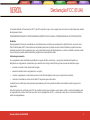 2
2
-
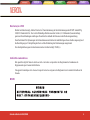 3
3
-
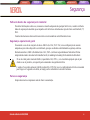 4
4
-
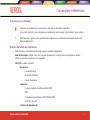 5
5
-
 6
6
-
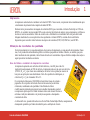 7
7
-
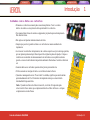 8
8
-
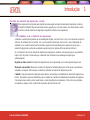 9
9
-
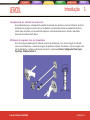 10
10
-
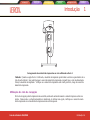 11
11
-
 12
12
-
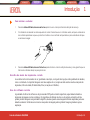 13
13
-
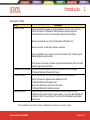 14
14
-
 15
15
-
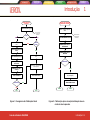 16
16
-
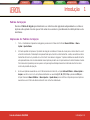 17
17
-
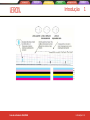 18
18
-
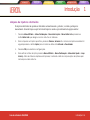 19
19
-
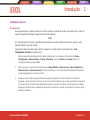 20
20
-
 21
21
-
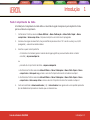 22
22
-
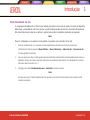 23
23
-
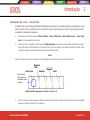 24
24
-
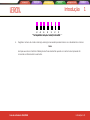 25
25
-
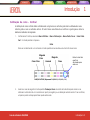 26
26
-
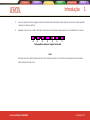 27
27
-
 28
28
-
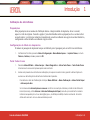 29
29
-
 30
30
-
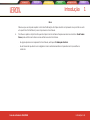 31
31
-
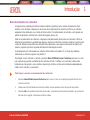 32
32
-
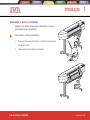 33
33
-
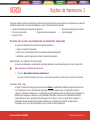 34
34
-
 35
35
-
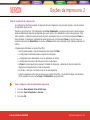 36
36
-
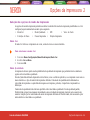 37
37
-
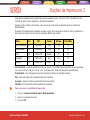 38
38
-
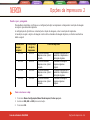 39
39
-
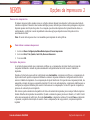 40
40
-
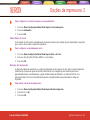 41
41
-
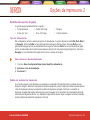 42
42
-
 43
43
-
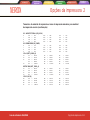 44
44
-
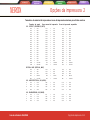 45
45
-
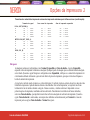 46
46
-
 47
47
-
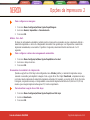 48
48
-
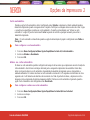 49
49
-
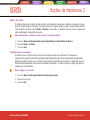 50
50
-
 51
51
-
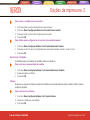 52
52
-
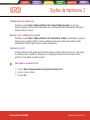 53
53
-
 54
54
-
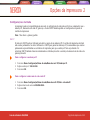 55
55
-
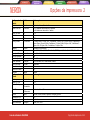 56
56
-
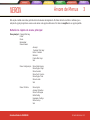 57
57
-
 58
58
-
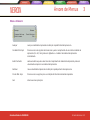 59
59
-
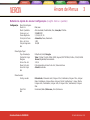 60
60
-
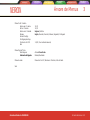 61
61
-
 62
62
-
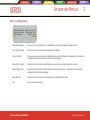 63
63
-
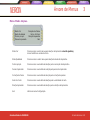 64
64
-
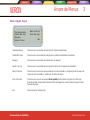 65
65
-
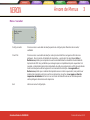 66
66
-
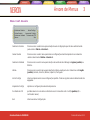 67
67
-
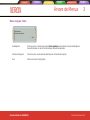 68
68
-
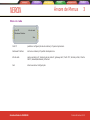 69
69
-
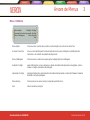 70
70
-
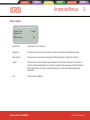 71
71
-
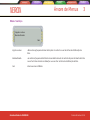 72
72
-
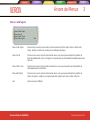 73
73
-
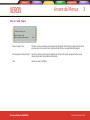 74
74
-
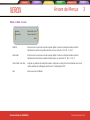 75
75
-
 76
76
-
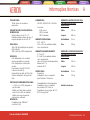 77
77
-
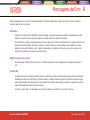 78
78
-
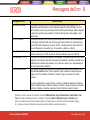 79
79
-
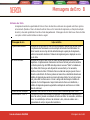 80
80
-
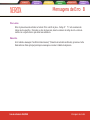 81
81
-
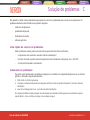 82
82
-
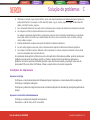 83
83
-
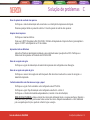 84
84
-
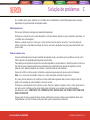 85
85
-
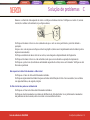 86
86
-
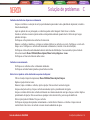 87
87
-
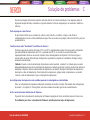 88
88
-
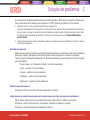 89
89
-
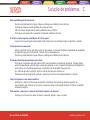 90
90
-
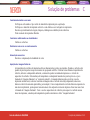 91
91
-
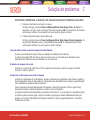 92
92
-
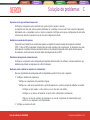 93
93
-
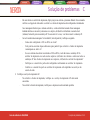 94
94
-
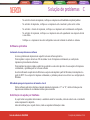 95
95
-
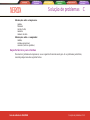 96
96
Xerox 8160 Guia de usuario
- Tipo
- Guia de usuario
- Este manual também é adequado para
Artigos relacionados
Outros documentos
-
HP DesignJet 500 Printer series Guia de usuario
-
HP DesignJet 510 Printer series Guia de usuario
-
HP DesignJet Z6200 Photo Production Printer Guia de usuario
-
HP DesignJet T7100 Printer series Guia de usuario
-
HP DesignJet 9000s Printer series Guia de usuario
-
HP DesignJet 800 Printer series Guia de referência
-
HP DesignJet 500 Printer series Guia de usuario